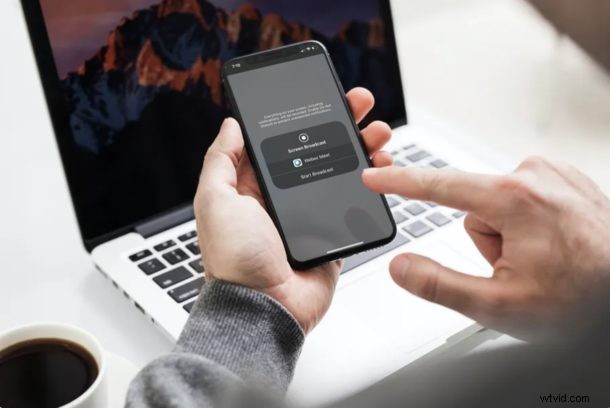
Si ya está utilizando Webex Meetings para videoconferencias, le complacerá saber que también puede compartir la pantalla de su iPhone o iPad con otros participantes en la reunión. Esta capacidad podría resultar útil para mostrar presentaciones y otros datos valiosos.
Con una gran mayoría de personas trabajando desde casa debido a la situación de COVID-19, los servicios de videoconferencia como Webex, Zoom, Skype, etc. son más relevantes ahora que nunca. Ya sea un proyecto de grupo o una reunión de negocios, trabajar juntos de forma remota es más fácil de lo que piensas gracias a las videollamadas.
Si está interesado en aprovechar la función de uso compartido de pantalla que ofrece Webex Meetings, siga leyendo para aprender a usar WebEx para compartir la pantalla de su iPhone y iPad durante una reunión de WebEx.
Cómo compartir pantalla en Webex Meetings en iPhone y iPad
Compartir pantalla mediante Webex Meetings es un procedimiento bastante simple y directo. Sin embargo, antes de comenzar, deberá iniciar o unirse a una reunión en línea mediante la aplicación Webex Meetings que está disponible para iPhone y iPad. Una vez que esté en una reunión activa, simplemente siga los pasos a continuación.
- Cuando esté en una reunión activa de Webex, toque el icono de "tres puntos" en la parte inferior para acceder a más opciones.
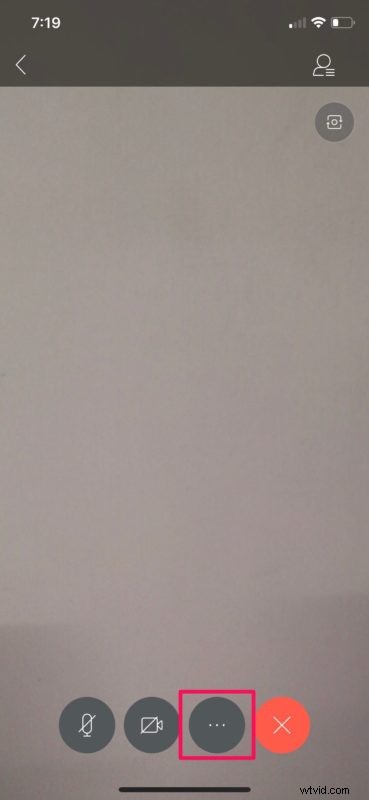
- Aquí, toque "Compartir contenido" para acceder a la funcionalidad de pantalla compartida que ofrece Webex.
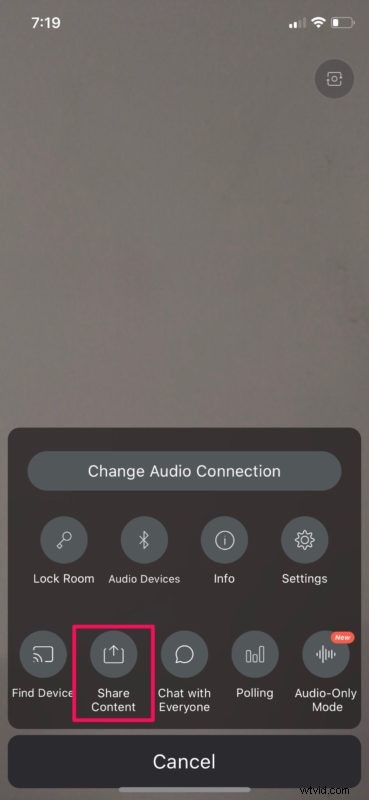
- Ahora, toca "Compartir pantalla", que es la primera opción de la lista.
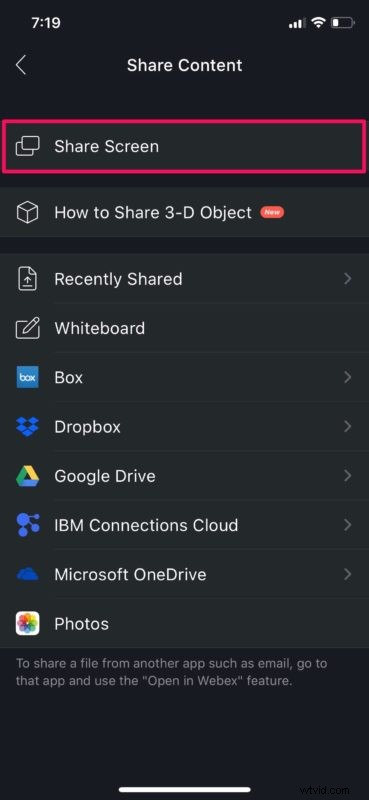
- A continuación, simplemente toca "Iniciar transmisión" para comenzar a compartir la pantalla de tu iPhone o iPad.
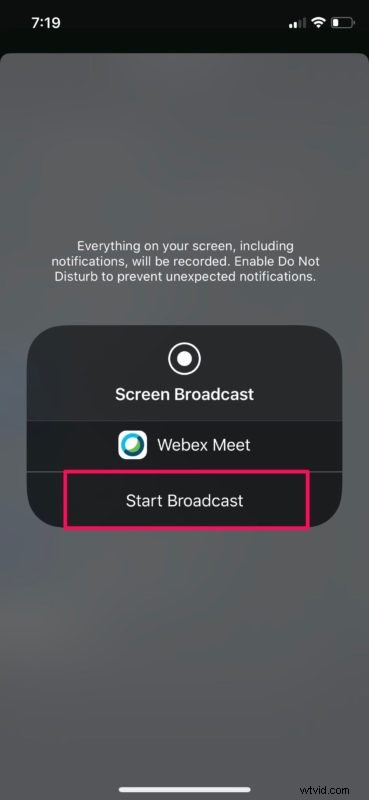
- Si desea dejar de compartir su pantalla con otros participantes, solo toque el ícono de grabación de pantalla rojo en la esquina superior izquierda de su pantalla y luego seleccione "Detener".
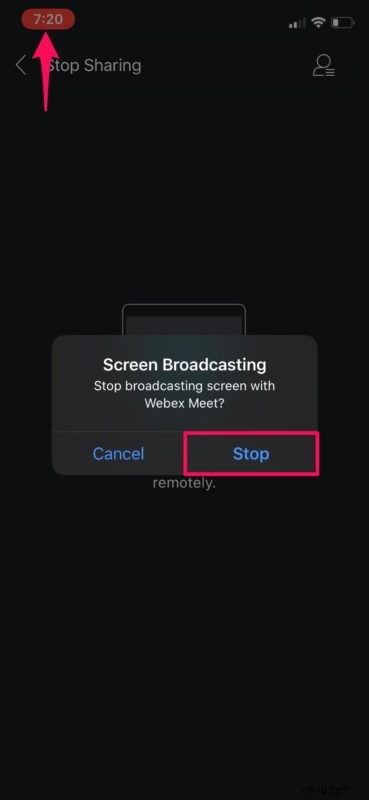
Ahora que comprende lo fácil que es compartir su pantalla durante una reunión de Webex, tal vez use la función durante el trabajo o la escuela.
Esta capacidad no sería posible si no fuera por la función de grabación de pantalla integrada disponible en iOS y iPadOS. Ya sea para repasar el trabajo juntos, mostrar una presentación o recorrer algo, puede utilizar cómodamente la función de uso compartido de pantalla de Webex para compartir lo que esté en la pantalla de su iPhone o iPad con otras personas en la misma reunión de WebEx.
Cisco afirma que los datos compartidos de la pantalla nunca se almacenan de forma local o remota, y promete funciones de seguridad sólidas. También hay una opción para habilitar el cifrado de extremo a extremo para los usuarios que realmente lo necesitan.
Debido a la situación global actual de COVID-19, Cisco ofrece acceso gratuito a Webex Meetings para promover el trabajo desde casa y el teletrabajo. Los usuarios obtienen acceso a todas las funciones empresariales que incluyen acceso ilimitado sin límite de tiempo para las reuniones, aunque existen algunos límites en los planes gratuitos. Por supuesto, si utiliza WebEx en un entorno educativo, corporativo o empresarial, es probable que utilice un plan de pago con características y capacidades más sólidas.
Webex Meetings no es la única aplicación de videoconferencia que ofrece soporte para compartir pantalla. Entonces, si usa otros servicios populares de videollamadas como Zoom, puede compartir la pantalla, y también Skype, o incluso Google Hangouts, en cada caso podrá compartir la pantalla de su iPhone o iPad de manera similar. También puede consultar TeamViewer si solo desea compartir contenido en pantalla en su dispositivo iOS o ipadOS sin las funciones de videollamadas.
¿Pudo compartir la pantalla de su iPhone o iPad durante su reunión de Webex? Comparta sus pensamientos, opiniones y experiencias en la sección de comentarios a continuación.
